Okul Chromebook'unda Yönetici Nasıl Atlanır?
Yayınlanan: 2022-09-01
Chromebook'lar, web tabanlı Chrome OS'de çalışan bir dizüstü bilgisayar markasıdır. Estetik ve uygun bir işletim sistemi tarafından desteklenen, piyasadaki en yeni cihazlardan biridir. Bugün, okul Chromebook'unda yöneticinin nasıl atlanacağını tartışırken Chromebook'ların örtülü alanını inceliyoruz. Ayrıca, okul Chromebook'unda yönetici izinlerinin nasıl kaldırılacağını öğreneceksiniz. Hadi başlayalım!

İçindekiler
- Okul Chromebook'unda Yönetici Nasıl Atlanır?
- Chromebook'ta Yöneticiyi Nasıl Atlarım?
- Chromebook'umda Yönetici Tarafından Yönetilmekten Nasıl Kurtulabilirim?
- Chrome Yöneticisini Nasıl Atlarım?
- Chromebook'ta Zorunlu Kaydı Nasıl Atlarım?
- Chromebook'umda Engellenen Bir Yöneticinin Engelini Nasıl Kaldırırım?
- Bir Okul Yöneticisini Nasıl Kaldırırım?
- Bir Chromebook'ta Kendimi Nasıl Yönetici Yapabilirim?
- Chromebook'umdaki Yöneticinin Kim Olduğunu Nasıl Öğrenirim?
- Chromebook'umda Yönetici Ayrıcalıklarını Nasıl Alabilirim?
- Engellenirse Okul Chromebook'una Kişisel Hesap Nasıl Eklenir?
Okul Chromebook'unda Yönetici Nasıl Atlanır?
Okul Chromebook'unda yöneticinin nasıl atlanacağını açıklayan adımları daha iyi anlamak için yararlı çizimlerle ayrıntılı olarak öğrenmek için okumaya devam edin.
Chromebook'ta Yöneticiyi Nasıl Atlarım?
Okul Chromebook'unda yöneticiyi atlamanın birden çok yolu vardır. Bunları tek tek tartışacağız:
Seçenek I: Geliştirici Modu aracılığıyla
Aşağıdaki adımları yalnızca Geliştirici moduna erişilebilir durumdaysanız uygulayabilirsiniz.
Not : Aşağıdaki adımları gerçekleştirmeden önce Chromebook'unuzun kapalı olduğundan emin olun.
1. Geliştirici moduna erişmek için Esc + Yenile + Güç düğmelerine aynı anda basın.

2. Bir mesajla karşılaştığınızda Ctrl + D tuşlarına aynı anda basın.
3. Ardından, OS doğrulamasını KAPATMAK için Space veya Enter tuşuna basın.

4. Chrome OS Geliştirici Modunda, sistemi yıkamak için Ctrl + D tuşlarına aynı anda basın.
5. Şimdi, sistem verilerini etkinleştirin ve cihazı sıfırladıktan sonra normal şekilde önyükleyin .
Seçenek II: Geliştirici Modunu Etkinleştirmeden
Aşağıda, Geliştirici modunu etkinleştirmeden yöneticiyi atlama adımları verilmiştir.
1. Chromebook'unuzun arka kapağını çıkarın ve pili çıkarın.
2. Sisteminizi açın ve güç düğmesini otuz saniye basılı tutun. Bu, yönetici ayrıcalıklarını atlayacaktır.
Ayrıca Okuyun : ADB Aygıtına Yetkisiz Mesaj Nasıl Atlanır
Chromebook'umda Yönetici Tarafından Yönetilmekten Nasıl Kurtulabilirim?
Okul Chromebook'unda yöneticiyi nasıl atlayacağınızla ilgili aşağıdaki adımları izleyin:
1. Hızlı Ayarlar panelinden Oturumu kapat'a tıklayın.
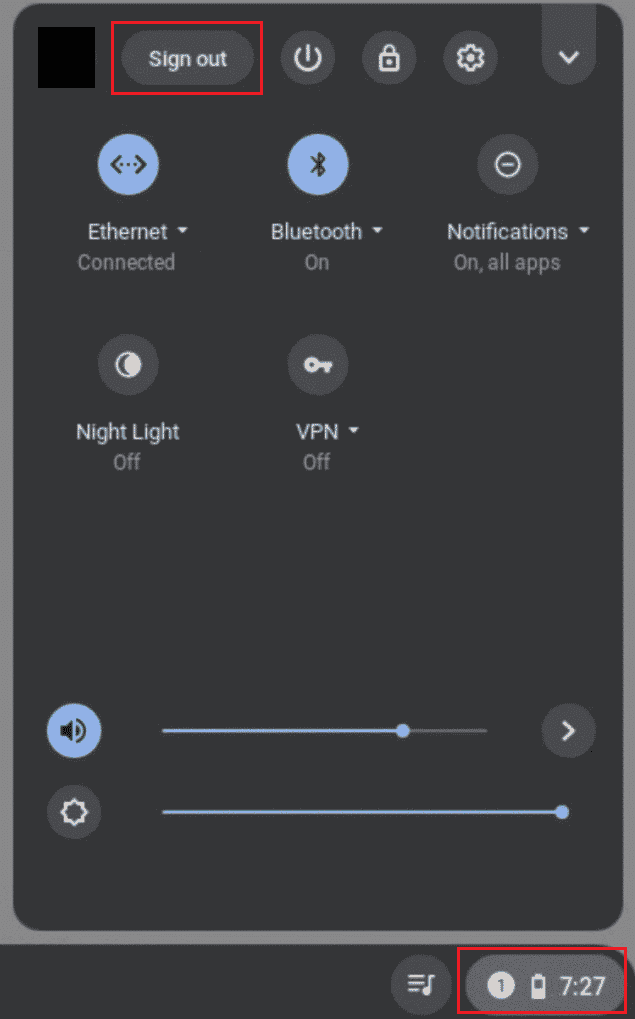
2. Ardından, Chromebook'unuzdaki Oturum açma ekranından kaldırmak istediğiniz profili seçin.
3. Ardından, profil adının yanındaki Aşağı ok simgesine tıklayın.

4. Bu kullanıcıyı kaldır üzerine tıklayın.
5. İşlemi onaylamak için tekrar Bu kullanıcıyı kaldır'a tıklayın.
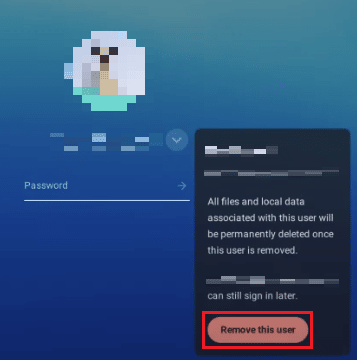
Chrome Yöneticisini Nasıl Atlarım?
Yöneticiyi atlamak için aşağıdaki yöntemlerden herhangi birini izleyin:
Not : Aşağıdaki adımları yalnızca Geliştirici moduna erişilebilir durumdaysanız uygulayabilirsiniz.
1. İlk olarak, geliştirici moduna erişmek için Esc, Yenile ve Güç düğmelerini basılı tutun.
2. Ardından, bir mesaj açıldığında Ctrl + D tuşlarına aynı anda basın.
3. Boşluk veya Gir tuşuna basın.

4. Sistemi Chrome OS Geliştirici Modunda yıkamak için Ctrl + D tuşlarına basın.
5. Güçlü yıkamadan sonra, sistem verilerini etkinleştirin ve sıfırladıktan sonra cihazı normal şekilde önyükleyin.
Ayrıca Okuyun : Chromebook'tan Hesap Nasıl Kaldırılır
Chromebook'ta Zorunlu Kaydı Nasıl Atlarım?
Chromebook'ta zorunlu kaydı atlamak için aşağıdaki adımları izleyin:
1. Chromebook'unuzu kapatın .
2. Geliştirici moduna erişmek için Esc + Yenile + Güç düğmelerine aynı anda basın.

3. Bir mesajla karşılaştığınızda Ctrl + D tuşlarına aynı anda basın.
4. Ardından, OS doğrulamasını KAPATMAK için Space veya Enter tuşuna basın.
5. Chrome OS Geliştirici Modunda, sistemi güçlü yıkamak için Ctrl + D tuşlarına aynı anda basın.
6. Sistem verilerini etkinleştirin ve cihazı sıfırladıktan sonra normal şekilde önyükleyin .
Chromebook'umda Engellenen Bir Yöneticinin Engelini Nasıl Kaldırırım?
Chromebook'ta engellenen bir yöneticinin engellemesini kaldırmak için aşağıdaki adımları izleyin:

1. Cihazınızdaki Ayarlar dişli simgesine tıklayın.

2. Sol bölmeden Bağlı cihazlar seçeneğine tıklayın.
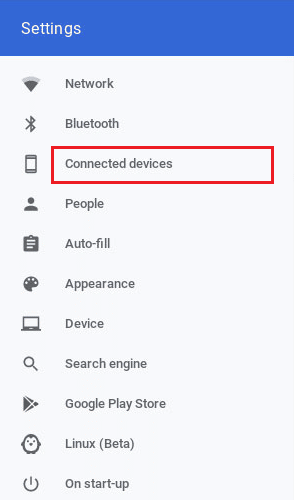
3. Ekran kilidi seçeneğine tıklayın.
4. Parolanızı girin ve Onayla'ya tıklayın.
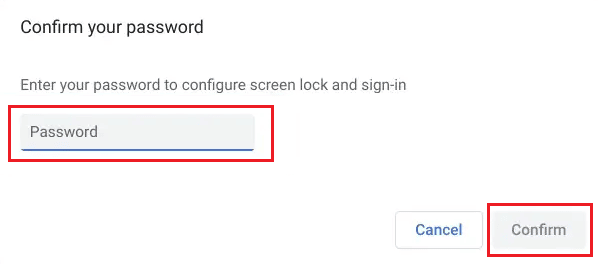
5. Ardından, tercih ettiğiniz şifreyi veya şifreyi atamak için PIN DEĞİŞTİR veya AYARLA'ya tıklayın.
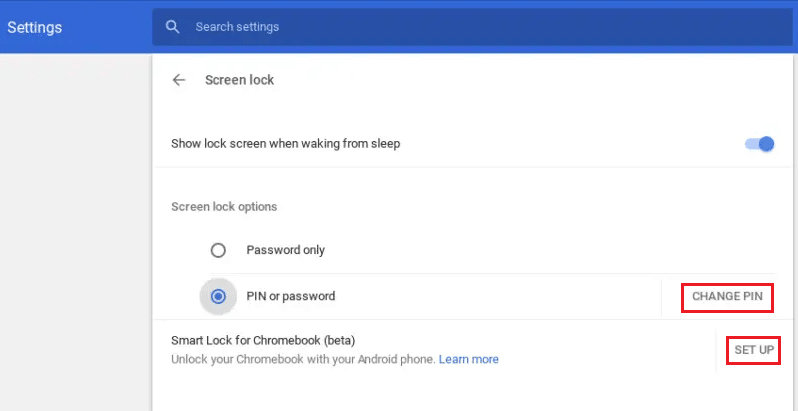
Ayrıca Okuyun : Android Telefonda Google Hesabı Doğrulamayı Atlama
Bir Okul Yöneticisini Nasıl Kaldırırım?
Bir okul yöneticisini kaldırmak için aşağıdaki adımları izleyin:
1. Hızlı Ayarlar panelinden Çıkış Yap'a tıklayın .
2. Kaldırmak istediğiniz profili seçin.
3. Ardından, profil adının yanındaki Aşağı ok simgesine tıklayın.

4. Bu kullanıcıyı kaldır > Bu kullanıcıyı kaldır'a tıklayın.
Bir Chromebook'ta Kendimi Nasıl Yönetici Yapabilirim?
Okul Chromebook'unda yönetici izinlerini kaldırdıktan sonra kendinizi yönetici yapabilirsiniz. Aşağıdaki adımları izleyin:
1. Google Yönetici Konsolu'na gidin ve Süper Yönetici ayrıcalıklarına sahip bir hesabı kullanarak oturum açın.
2. Şimdi, Yönetici Rolleri'ne tıklayın.

3. İstediğiniz rol bağlantısına tıklayın .
4. Ardından, Ayrıcalıklar sekmesine tıklayın.
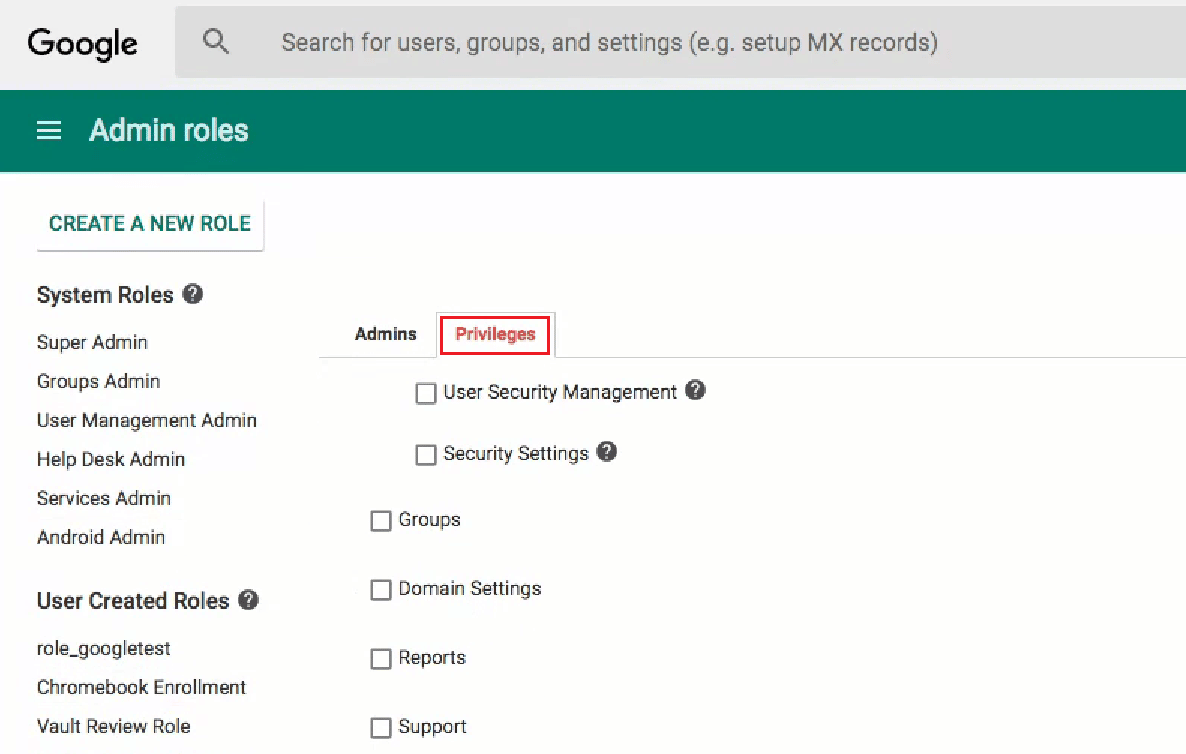
5. Hizmetler bölümünün altındaki Chrome Yönetimi'ne tıklayın.
6. Kullanıcınız için tercih edilen rolleri seçin ve KAYDET'e tıklayın.
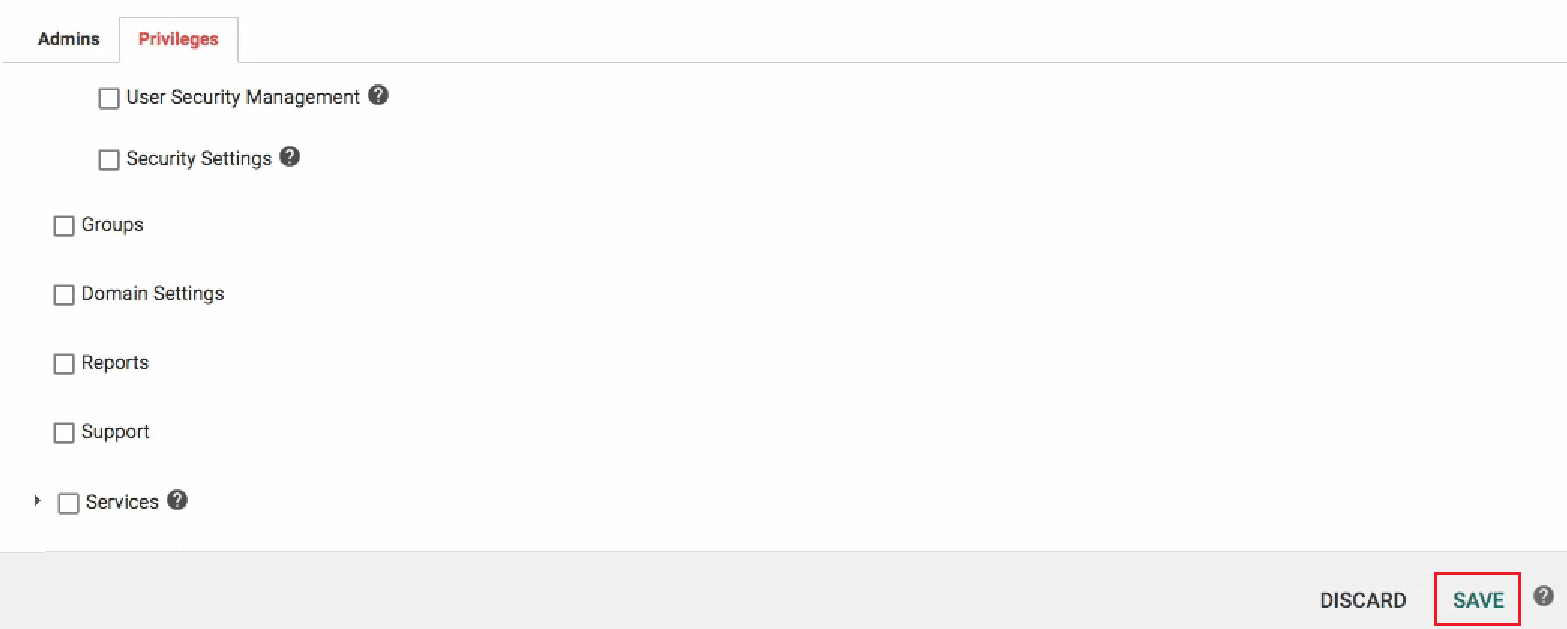
Okul Chromebook'unda yönetici izinlerini bu şekilde kaldırabilir ve kendinizi yönetici yapabilirsiniz.
Ayrıca Okuyun : Xbox One Hesabımı Çocuktan Ebeveyne Nasıl Değiştiririm
Chromebook'umdaki Yöneticinin Kim Olduğunu Nasıl Öğrenirim?
Yöneticinin kim olduğunu öğrenmek için aşağıdaki adımları izleyin:
1. Chromebook'unuzda oturum açın ve sağ alt köşeden Hızlı Ayarlar panelini tıklayın.
2. Ayarlar dişli simgesine tıklayın.

3. Güvenlik ve Gizlilik bölümünün altındaki Diğer kişileri yönet'e tıklayın.
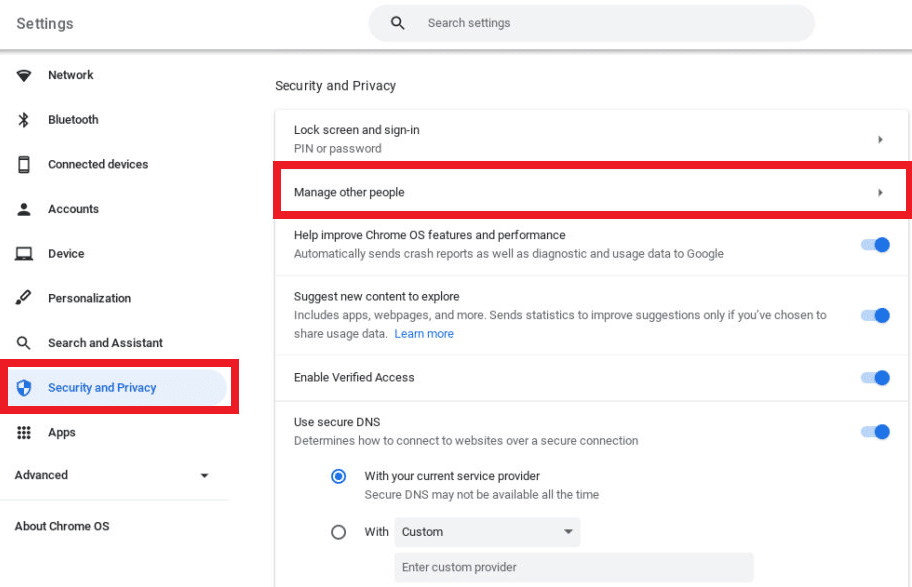
Burada, Chromebook'unuzda yöneticinin kim olduğunu tespit edebileceksiniz.
Chromebook'umda Yönetici Ayrıcalıklarını Nasıl Alabilirim?
Chromebook'umda yönetici ayrıcalıkları almak için aşağıdaki adımları izleyin:
1. Google Yönetici Konsolu hesabınıza süper yönetici ayrıcalıklarıyla erişin.
2. Ardından, Yönetici Rolleri'ne tıklayın ve değiştirmek istediğiniz rolü seçin.

3. Ayrıcalıklar > Chrome Yönetimi'ne tıklayın.
4. Kullanıcınız için tercih edilen rolleri seçin ve KAYDET'e tıklayın.
Ayrıca Okuyun : YouTube Yaş Kısıtlamasını Kolayca Atlamanın 9 Yolu
Engellenirse Okul Chromebook'una Kişisel Hesap Nasıl Eklenir?
Engellenmişse okul Chromebook'una kişisel hesap eklemek için aşağıdaki adımları izleyin:
Not : Aşağıdaki adımları gerçekleştirmeden önce Chromebook'unuzun kapalı olduğundan emin olun.
1. Geliştirici modunu başlatmak için Esc + Yenile + Güç düğmelerini basılı tutun.
2. Ardından Ctrl + D tuşlarına aynı anda basın. Ardından klavyenizdeki Space veya Enter tuşuna basın.

3. Chromebook'unuz Chrome OS Geliştirici Moduna girecektir. Şimdi, sistemi yıkamak için Ctrl + D tuşlarına basın.
4. Sıfırlama tamamlandıktan sonra, Chromebook'unuzda istediğiniz kişisel hesapla Chromebook'unuzda oturum açın.
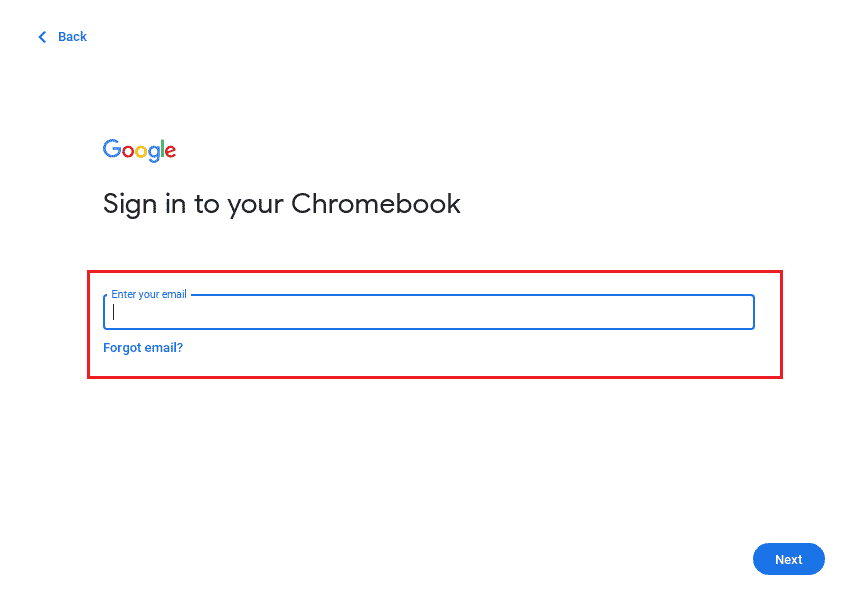
Önerilen :
- POF'ta Birinden Nasıl Farklı Olur?
- Droid Turbo 2'mi Bilgisayara Nasıl Bağlarım
- Windows 10'da Yönetici Parolası Nasıl Bulunur?
- Ofislerde, Okullarda veya Kolejlerde Engellendiğinde YouTube Engeli Kaldırılsın mı?
Bu nedenle, yardımınız için ayrıntılı adımlarla okul Chromebook'unda yöneticiyi nasıl atlayacağınızı anladığınızı umuyoruz. Bu makale ile ilgili aklınıza takılan soruları veya başka bir konu hakkında makale yapmamızı istediğiniz önerilerinizi bize iletebilirsiniz. Bunları bilmemiz için aşağıdaki yorumlar bölümüne bırakın.
